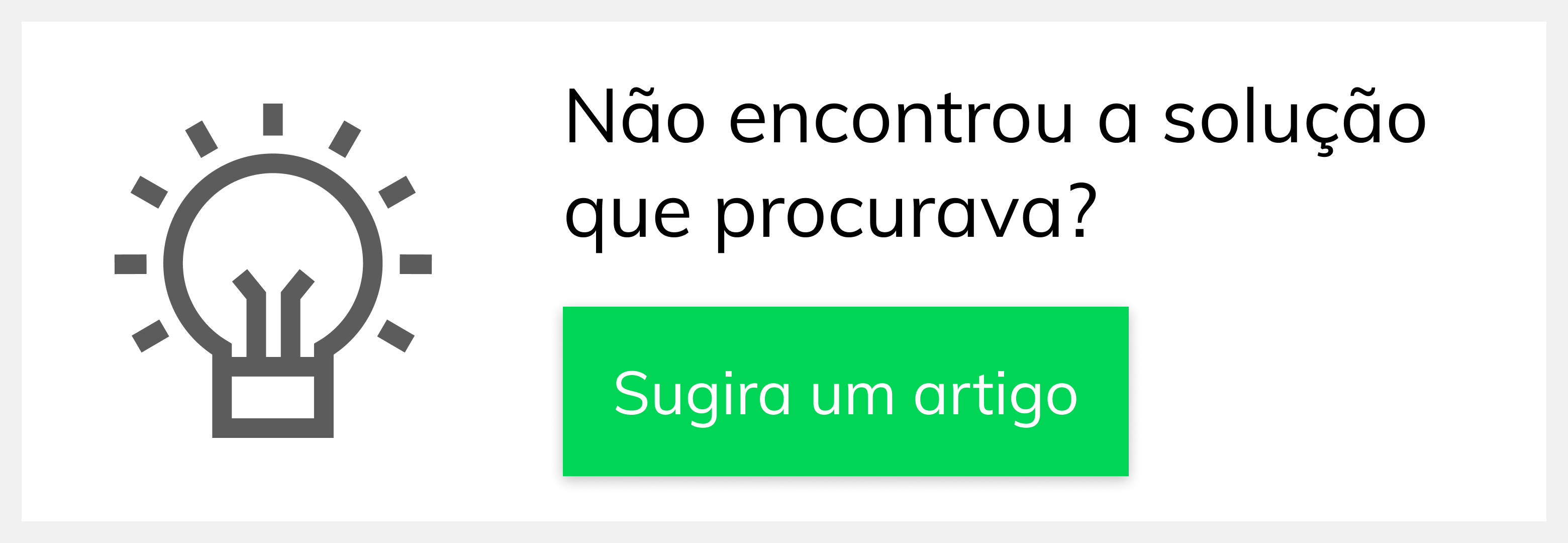- Created by Unknown User (raul.silva), last modified by Rosana Fagundes dos Santos Matos on May 03, 2021
You are viewing an old version of this page. View the current version.
Compare with Current View Page History
« Previous Version 24 Next »
Produto: Pedido de Venda
1.0 Como realizar Chekin/Checkout no Pedido de Venda Android
1.1 Acesse a APK do Pedido de Venda e clique na opção Clientes.

1.2 Clique e segure sobe e o nome cliente que será feito o Chekin e clique na opção Efetuar Checkin.

1.3 Ao término do pedido, tocar e segurar encima do cliente novamente, tocar na opção Efetuar Checkout.
Dados Gerados pelo Processo
O sistema registrará o tempo entre check-in e check-out como o tempo que o representante permaneceu no cliente, os dados serão enviados ao Portal Executivo , na aba Geolocalização.
Artigos Relacionados
-
Page:
-
Page:
-
Page:
-
Page:
-
Page:
2.0 Parametrização
2.1 Para habilitar a opção de Checkin / Checkout, acessar o Portal Administrativo e clique na aba Parâmetros dos Sistema, no campo Pesquisar Parâmetro coloque o nome do parâmetro e o pesquise.

2.2 Deve ser configurado os parâmetros abaixo da seguinte forma para aparecer :
- UTILIZA_CHECKIN_CHECKOUT - Habilita utilização de Checkin e Checkout no Pedido de Venda versão 17. Trabalha em conjunto com o parâmetro GPS_IS_REQUIRED_CONFEC_PEDIDO como S. - Deve estar Marcado;
- QTD_MAX_PED_FORA_ROTA- Quantidade máxima de pedidos fora de rota aceitos no sistema. Deve estar Marcado, (quando o parâmetro possui um valor maior do que 0, essa quantidade de pedidos parametrizados porém ser realizada sem que o RCA faça checkin no cliente);
- GPS_IS_REQUIRED_CONFEC_PEDIDO - Quando este estiver setado como “S”, o RCA não conseguirá iniciar ou salvar um pedido sem o GPS ligado - Deve estar Marcado;
- OBRIGAR_ATENDIMENTO_PARA_CHECKOUT - Quando habilitado, obriga realizar um pedido ou justificativa de não venda, em um atendimento ao fazer o Checkout;
- TEMPO_MIN_PERMANENCIA - Configura o tempo mínimo de atendimento ao cliente, caso este utilize Checkin / Checkout. O valor do parâmetro deve conter 5 caracteres, incluindo o dois pontos. Ex: 00:10. Ou seja, o tempo mínimo de atendimento seria 10 minutos;
- LIMITE_RAIO_CHECK_IN_OUT - Limite do raio para que se possa efetuar Checkin e Checkout - Parâmetro GPS_TRACKING_ENABLED é necessário;
- GPS_TRACKING_ENABLED - Cerca Eletrônica - Habilitar acompanhamento;
- OBRIGA_CHECKIN_NO_MESMO_DIA
Importante!
Caso o parâmetro não seja listado, você pode cadastrar conforme o passo a passo Como criar parâmetro pela Área Administrativa?
No aparelho Android, após a sincronização, ao dar um toque longo em cima do nome do cliente aparecerão as opções de Checkin e Checkout.
2.3 No cadastro de usuário, na aba permissões, a opção Bloquear captura de informações de Geolocalização deve estar desmarcada.
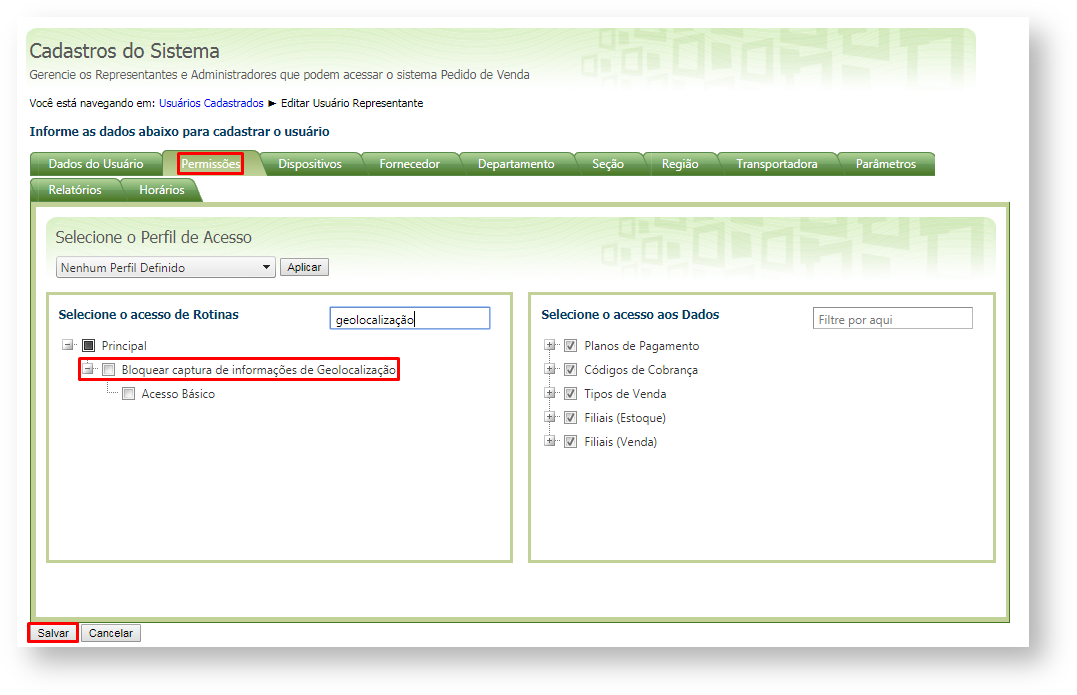
Importante!
O recurso de Checkin/Checkout utiliza coordenadas para que o cliente saiba onde o RCA está no momento da confecção do pedido. Para habilitar o recurso de geolocalização é necessário habilitar/configurar os seguintes parâmetros:
GPS_TRACKING_ENABLED - responsável por habilitar o serviço de geolocalização (rastreamento);
GPS_TRACKING_STARTTIME - configura hora de início de captura de localizações, o valor padrão é 0000 ou seja a partir de meia noite as localizações começam a ser capturadas;
GPS_TRACKING_STOPTIME - configura hora de término de captura de localizações, o valor padrão é 2359 ou seja às 23:59 as localizações param de ser capturadas.
2.4 Ao realizar Checkin em um cliente, não é possível fazer Checkin em outro cliente sem finalizar o atendimento do primeiro.
Geralmente é possível efetuar um Checkin e depois um Checkout sem realizar nenhum atendimento (confecção de pedido ou justificativa) porém caso exista a necessidade de atendimento toda vez que um Checkin for efetuado, basta ativar o parâmetro OBRIGAR_ATENDIMENTO_PARA_CHECKOUT.
Caso exista um tempo mínimo de permanência no cliente (por exemplo 10 minutos), deve ser configurado o parâmetro TEMPO_MIN_PERMANENCIA , este parâmetro possui o valor padrão de 00:00. Os minutos contam do tempo do Checkin até o Checkout.
Outra parametrização que pode ser feita é controlar a distância mínima entre um Checkin e/ou Checkout que o RCA deve estar para que estes processos sejam realizados, então deve ser configurado o parâmetro, LIMITE_RAIO_CHECK_IN_OUT, este parâmetro deve ser configurado com valor numérico que irá corresponder a quantidade em Metros que o RCA poderá ter de distância para o Checkin /Checkout, por exemplo, se for preenchido o parâmetro com o valor de 500, será necessário que o RCA esteja numa distância de pelo menos 500 metros para realizar ou o Checkinou o Checkout em um cliente.
Se o RCA estiver fora do raio do cliente, e tentar realizar check in (caso parametrizado conforme acima), a aplicação irá informar que não é possível realizar o Checkin

2.5 Existe ainda a permissão Solicitar autorização para checkin foram do raio: quando marcado, aparecerá uma mensagem questionando se o RCA deseja entrar em contato com o T.I para gerar senha e contrassenha e assim, consiga realizar o atendimento.
E a opção Requer autorização para checkout fora do raio do cliente: quando marcado, aparecerá como na opção acima, uma mensagem questionando se o RCA deseja entrar em contato com o T.I para gerar senha e contrassenha e assim, consiga realizar o atendimento.
Importante!
A contra senha das opções Solicitar autorização para checkin foram do raio e Requer autorização para checkout fora do raio do cliente irá ser gerada na aba Cadastros → Gerar autorizações do sistema.
2.6 Geralmente, ao realizar um atendimento em determinado cliente no dia, é possível voltar a atendê-lo sem que seja necessário realizar novo Checkin / Checkout. Por exemplo:
O RCA foi no cliente x às 9 horas da manhã, fez Checkin, realizou um atendimento (justificou ou fez pedido) e após isso fez Checkout. A partir deste momento, caso o RCA queira simplesmente iniciar um pedido para este cliente, vai ser possível, mesmo sem realizar novamente o Checkin. Ou seja, nenhuma das validações será realizada novamente, e é possível justificar, fazer pedido, orçamento, etc. Caso seja necessário que a cada novo atendimento seja realizado Checkin novamente, mesmo que o cliente já tenha sido atendido no dia, basta habilitar o parâmetro OBRIGA_CHECKIN_NO_MESMO_DIA.
Alertas
A opção de Checkin / Checkout só está disponível na APK.
Observação:
Termos que podem confundir:
O Raio do Checkin/ Checkout e cerca eletrônica são processos diferentes.
O recurso de cerca eletrônica existe para delimitar uma área mínima que o RCA deve estar para realizar atendimento em um cliente, para isso, não é necessário que o mesmo utilize o recurso de check in/check out.
Para ativar a cerca eletrônica é necessário habilitar o parâmetro GPS_EDGE_BLOCK e para limitar a área do atendimento do RCA é necessário habilitar o parâmetro GPS_EDGE_METERS_SIZE.
Conforme dito anteriormente, o parâmetro LIMITE_RAIO_CHECK_IN_OUT mede a distância que o RCA está do cliente para que seja realizado ou o Checkin ou o Checkout. O parâmetro GPS_EDGE_METERS_SIZE irá bloquear caso a distância que o RCA está do cliente em qualquer processo: pedido, orçamento, justificativa,até mesmo check in, etc.
Check in / Check out não é Jornada
Conforme visto neste artigo, não é necessário configurar o processo de Jornada de trabalho para utilizar o processo de Checkin / Checkout.
→ Para mais informações sobre o processo de Jornada de Trabalho consulte o artigo Como utilizar o recurso Jornada de Trabalho no Pedido de Venda?
Artigo sugerido por Matheus Lima
- No labels